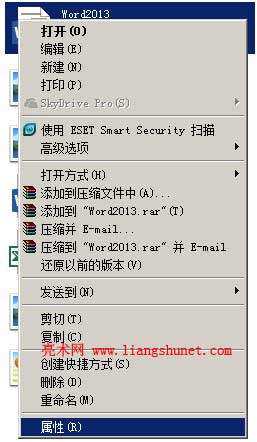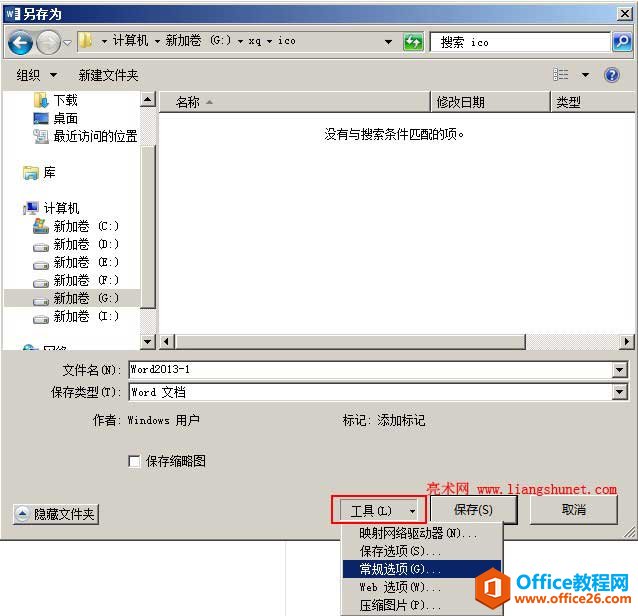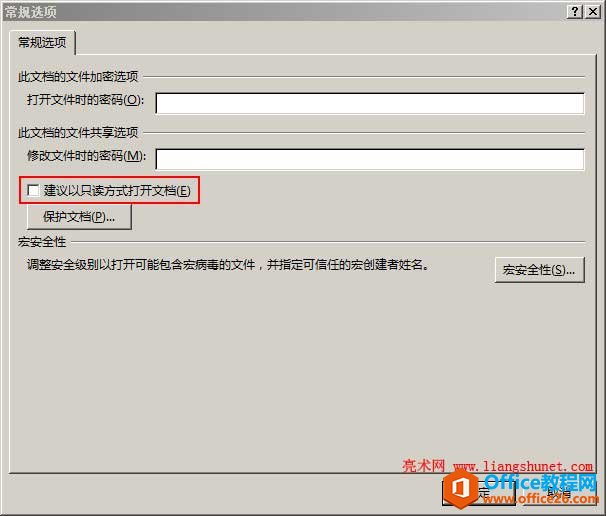-
打开Word文件是只读,怎么修改
-
当打开的Word文件(文档)是只读无法编辑修改,应该怎么办?这涉及到文件的属性问题,当把文件的属性设置为只读时,就不能再编辑,所以要把文件的只读属性去掉才能重新编辑。
还有一种情况,如果Word文档设置了限制编辑,也不能再编辑,除非解除限制;此外,把Word文档设置为最终状态,也不能再编辑,不过打开文档时,会有一个“仍然编辑”的按钮,单击一下它就可以继续编辑。
一、去掉Word文档只读属性
1、如果打开了Word文档,先把它关闭;右键Word文档,选择“属性”,如图1所示:

图1
2、单击“只读”把它前面的勾去掉(图2),点击“确定”后,再用 Word 打开此文档,就可以编辑了。

图2
另外一种情况:
检查Word文档是否以只读方式打开,Word2003、Word 2007 与 Word 2010、2013 检查方法不同,分别介绍:
Word2003:依次选择“工具”菜单 → 选项 → 安全性,把“建议以只读方式打开”前面的勾去掉;
Word 2007:Office 图标 → 另存为 → 左边“常规选项” → 把“建议以只读方式打开文档”前的勾去掉;
Word 2010、2013:文件 → 另存为 → 计算机 → 浏览 → 工具 → 常规选项,如图3所示:

图2
在打开的窗口中,点击“建议以只读方式打开文档”把其前面的勾去掉,如图4所示:

图4
二、意外情况导致Word文件变为只读
有的时候安装了一个软件,或者浏览网页时被恶意安装了一个插件,可能导致所有Word文件无法编辑修改。这种情况通常是被安装的软件或插件把所有文件的属性修改为只读,并且修改了注册表阻止把它们的只读属性去掉。毫无疑问,软件或插件带有病毒,只能把病毒清除方能修改。
首先,应该把杀毒软件升级到最新版,然后进行一次全面杀毒。
如果无法清除病毒,换杀毒能力更强的杀毒软件;如果仍然无法清除,只能手动清除。先看一看任务管理器中有什么异常进程,把不认识进程用搜索引擎查一查,看有无相关病毒信息;如果是病毒,网上一般都能搜到,并且有相应的清除方法,可按步骤清除。
本文摘自:https://www.office26.com/word/word_1558.html,感谢原作者!